Sådan aktiveres Windows 7 Aero Glass i VirtualBox
Hvis du bruger VirtualBox til at køre dine virtuelle maskiner, kan der være tidspunkter, hvor du gerne vil se OS i al sin herlighed. Tag Windows 7, medmindre du laver nogle få konfigurationer, vil du ikke få Aero Glass-grænserne og andre effekter.
Tildelt, hvis du bruger en virtuel maskine til forskning, eller har det til at gøre noget på dit netværk, er det sjældent, at du er ligeglad med, hvordan den ser ud. Men hvis du bruger VM'er i situationer som f.eks. Blogging om Windows, skal du muligvis have billeder, der bare ser godt ud. Eye-candy er ikke altid en dårlig ting.
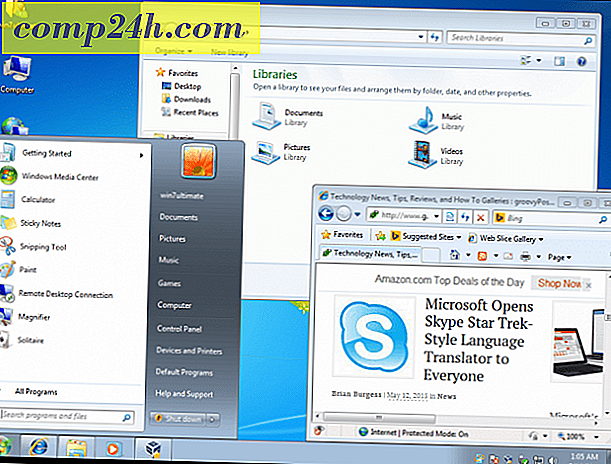
Uanset hvad du vil aktivere Aero-effekten i Windows 7 på VirtualBox, kan du. Som vist på billedet ovenfor, viser VirtualBox som standard det grundlæggende tema, og du kan ikke ændre det uden at fortsætte med nedenstående trin.
Aktivér gæstetilføjelser i VirtualBox
Ligegyldigt hvordan du bruger VirtualBox, efter at du har installeret det, er det første, du skal gøre, at aktivere gæstetillæg - ikke kun for at få Aero til at fungere, for flere andre ekstra funktioner, der gør det muligt for din VM at fungere meget mere smidigt. Faktisk er Guest Additions det første, jeg installerer efter oprettelsen af en ny VM med VirtualBox.
Gør det til et stykke kage. Vælg Enhed> Indsæt gæstetillæg CD-billede fra øverste menulinje.

Hvad starter den virtuelle disks AutoPlay-funktion, og du kan gå gennem guiden undtagen standardindstillingerne, indtil du kommer til skærmbilledet. Det er her du skal være opmærksom på.
Bemærk, at du her kan vælge Direct3D Support (eksperimentel), som muliggør bedre grafisk support til operativsystemet.

Når du tjekker denne boks, vil du se følgende besked, så du ved, at "VirtualBox-understøttelse for denne funktion er eksperimentel ..."
Så spørger du om "du vil installere Basic Direct3D-support i stedet?" Klik på NEJ . Jeg kan ikke fortælle dig, hvor mange gange jeg har rodet dette enkle trin op ... Klik på NEJ til denne dialog!

Den næste besked, du vil se, vises nedenfor. Det minder dig om, at 3D-acceleration kræver mindst 128 MB hukommelse. Hvis du ikke ringede til det på den oprindelige installation, kan du tilføje den senere.
For denne besked skal du bare klikke på OK, og fortsætte de sidste sidste trin i guiden, og en genstart af VM vil blive påkrævet.

Hvis du skal indstille din VM til 128 MB videohukommelse, som maskinen slukker, skal du gå til Indstillinger> Skærm for at indstille skyderen til det ønskede antal og klikke på OK.

Efter genstart skal du højreklikke på skrivebordet og vælge Tilpas. Derefter vælg det Aero tema, du vil bruge, en Viola!








